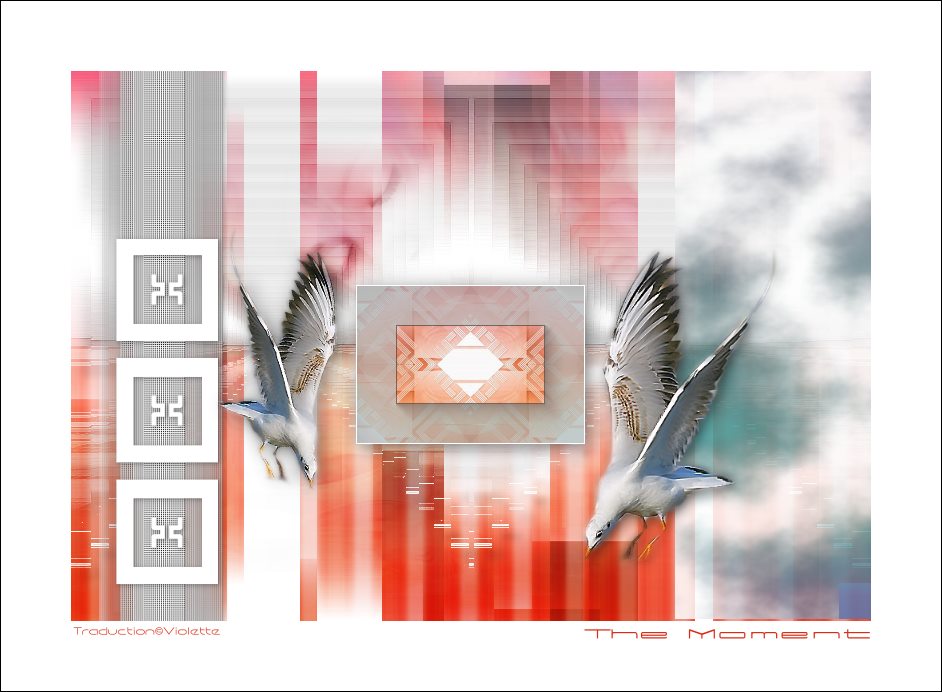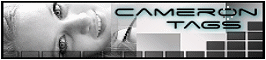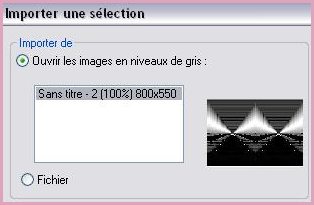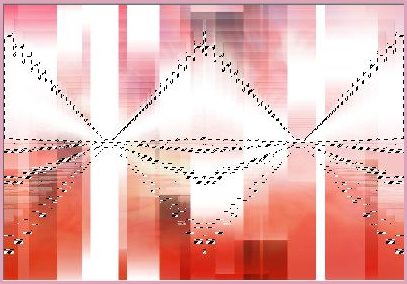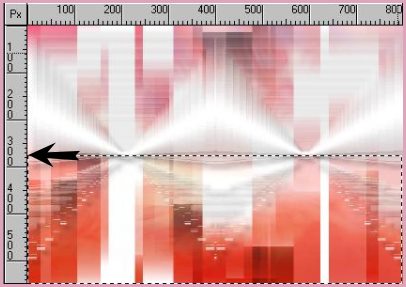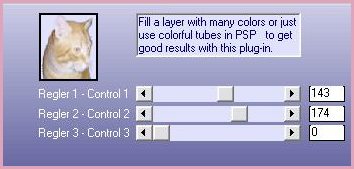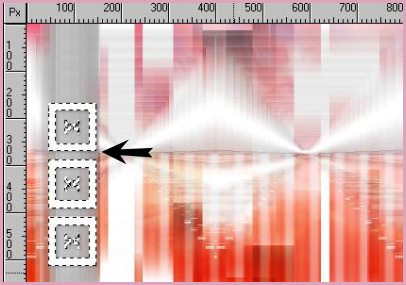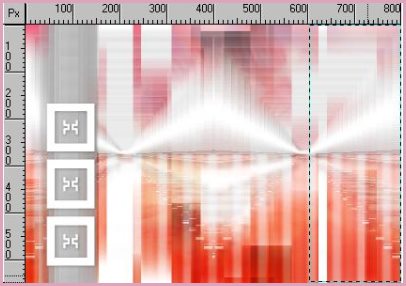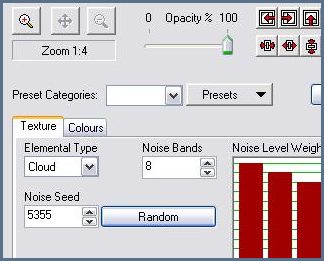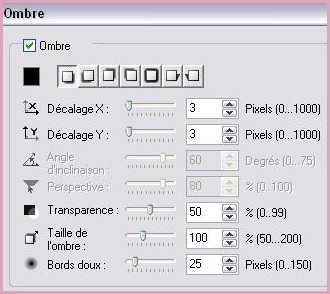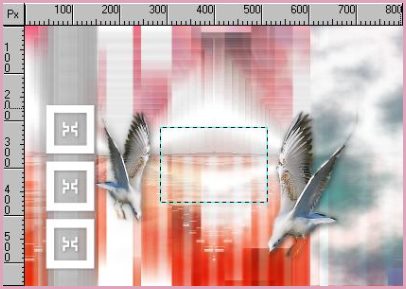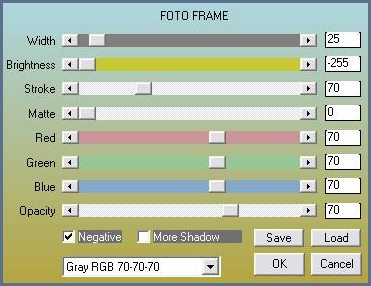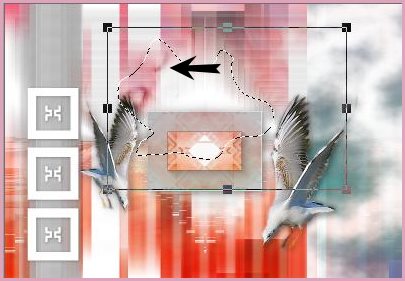|
es Tutoriels Traduits de Cameron avec son aimable autorisation Merci Cameron En exclusivité *** *** Cette adapatation est de ma création Il est strictement interdit de le copier ou de le distribuer sur le Net *** *** The Moment Ce tutoriel a été réalisé dans UPI XII mais peut être fait avec les autres versions PSP *** Pour faire ce tutoriel vous aurez besoin : Tubes ©Denise Worisch *** Filtres : ICI Backgroundmaniac Medieval Impression AAA Frame Foto Frame Borduremania o Bordermania XE Xtras Elemental Xero Porcelain *** Matériel : ***
*** 1 - Ouvrir les tubes , les dupliquer et fermer les originaux Installer les filtres dans les dossiers correspondants
2 - Ouvrir une nouvelle image fond blanc de 800 x 550 pixelsClic droit/Tous
3 - Ouvrir l'image "texturethemoment_camerontags.jpg" Edition/Copier/Edition/Coller : Ajuster à la sélection clic droit/Désélectionner Objet/Fusionner Tout
4 - Clic droit/Tous
5 - Ouvrir le tube "Vyp_barre01_themoment.ufo" Edition/Copier/ Edition/Coller : Ajuster à la sélection Mode de Fusion : Lumière Dure clic droit/Désélectionner Objet/Fusionner Tout
6 - Activer le masque "maskcamerontags_themoment.jpg"Ajuster/Convertir le type de données/Niveaux de gris Fermer l'original
7 - Sélection/Importer une sélection/OK
8 - Edition/Copier
9 - Revenir sur votre travail Edition/Coller comme Objet Objet/Aligner/Centrer les deux
10 - Edition/remplir de couleur #ffffff
11 - Objet/Ombre/la 1ère par défaut Objet/Désélectionner Objet/Fusionner Tout
12 - Activer l'outil sélection et placer les chiffres suivants: x: 800/ y : 276
13 - Affichage/Règles: Placer comme ci-dessous: y : 274
14 - Sélection/Convertir en Objet 15 - Effets/ BackgroundMania/Mediéval Impression avec ces réglages :
16 - Ouvrir le tube "Vyp_barre02_themoment.ufo" Edition/Copier/Edition/Coller comme Objet Placer à gauche au point x: 50 17 - Objet/Ombre/la 5ème par défaut Clic droit/Désélectionner Objet/Fusionner Tout
18 - Activer le tube "cuadrosthemoment_camerontags.ufo" Edition/Copier/Edition/Coller comme objetPlacer sur la gauche
19 - Activer l'outil sélection et placer les chiffres suivants: x: 197/ y : 550
20 - Affichage/Règles: Placer comme ci-dessous: x : 603
Sélection/Convertir en objet
21 - Ouvrir le dégradé azul océanoEdition/Copier/Edition/Coller : Ajuster à la sélection
22 - Effets/ XTras Elemental : clic sur randomize /OK
Transparence : 15 Clic droit/Désélectionner Objet/Fusionner Tout
23 - Activer le tube PASSAROS2DW.ufo Activer le tube "pajaroDW1.ufo" Edition/Copier/Edition/Coller comme Objet Ajuster/Redimensionner à 60%/ cocher Objet sélectionnéActiver l'outil Transformation/Rotation de 15° à droite
Effets/Xero/ Porcelain : 50/128/128/ 0/ 0/ 0 Placer comme indiqué ci-dessous:
Objet/Ombre la 1ère avec ces réglages:
24 - Activer de nouveau le tube "pajaroDW1.ufo" Edition/Copier/ Edition/Coller comme Objet Ajuster/Redimensionner à 80%/cocher Objet sélectionné A l'aide de l'outil Transformation/ Pivoter Horizontalement Effets/Xero/ Porcelain : 50/128/128/ 0/ 0/ 0 Placer comme indiqué ci-dessous Répéter l'ombre précédente:
Objet/Fusionner Tout
25 - Activer l'outil sélection et placer les chiffres suivants: x: 229/ y : 159
Placer au point x : 209 / y : 287
Sélection/Convertir en Objet
26 - Activer "cuadrothemoment_camerontags.jpg" Edition/Copier/Edition/Coller : Ajuster à la sélection Ne pas désélectionner
27 - Effets/AAA Frame/Foto Frame avec ces réglages :
Ne pas désélectionner
28 - Effets/Bordermania/cadre Plat : 1/ 255/ couleur #ffffff Répéter l'ombre précédente Clic droit/Désélectionner
29 - Activer le tube 4806DWTUBES.pspimage Edition/Copier/ Edition/Coller comme Objet Ajuster/Redimensionner à 80%/cocher Objet sélectionné Objet/réorganiser/Envoyer derrière Mode du fusion : Lumière douce Placer comme indiqué par la flèche
Clic droit/Désélectionner
30 - Objet/Fusionner Tout 31 - Ajuster/Etendre le canvas : 70 pixels couleur #ffffff 32 - Ajuster/Etendre le canvas : 1 pixel couleur #000000 33 - Placer le nom du tutoriel 34 - Placer votre signature 35 - Exporter en JPEG Optimisé
*** *** Adaptation UPI ©Violette *** 21 Juin 2009 ***
|